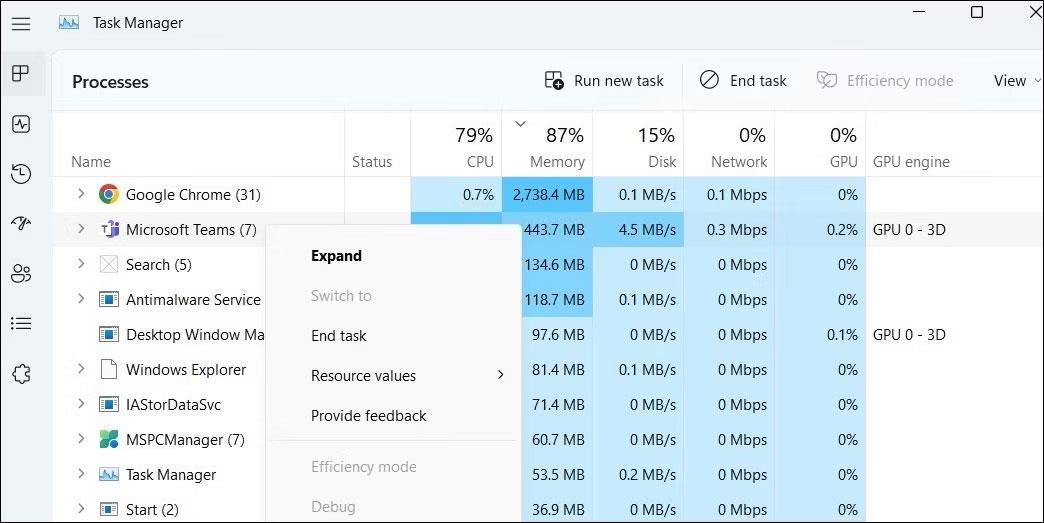Vai jūsu GPU lietojums palielinās līdz 100%, pat ja palaižat procesus, kas ierīcē patērē mazāk resursu? Vai jūsu spēlētās spēles aizkavējas, stostās un dažreiz avarē, lai gan jūsu izmantotā aparatūra ir visaugstākajā līmenī? Ja uzdevumu pārvaldnieks vai trešās puses grafikas programmatūra parāda, ka jūsu GPU ir pārslogots, tas var būt programmatūras vai aparatūras problēmas dēļ.
Šajā rakstā mēs izpētīsim iemeslus, kāpēc GPU var sasniegt maksimālo robežu, un to, ko varat darīt lietas labā.
Kāpēc GPU lietojums palielinājās līdz 100%?
Vairāki faktori var izraisīt GPU lietojuma pieaugumu līdz 100%, piemēram:
- GPU nav pareizi pievienots.
- Aparatūras kļūme ir samazinājusi grafikas kartes veiktspēju.
- Jūs pārslogojat GPU, izpildot vairāk uzdevumu, kas patērē vairāk resursu, nekā tas spēj apstrādāt.
- Spēles izšķirtspēja un kadru ātrums ir iestatīts pārāk augsts.
- GPU ražotājs nesen izlaida draivera atjauninājumu, kuru neesat instalējis.
- Ļaunprātīga programmatūra klusi iztukšo jūsu GPU resursus.
Ņemot vērā šos iemeslus, apskatīsim sīkāk, kā varat samazināt GPU izmantošanu līdz minimumam.
6 veidi, kā samazināt GPU lietojumu, kad tas pieaug
Varat lietot tālāk norādītos labojumus, lai neļautu GPU lietojumam sasniegt maksimālo ierobežojumu.
1. Pārbaudiet, vai nav problēmu ar aparatūru

WINDFORCE GPU
Vispirms pārliecinieties, vai problēmu neizraisa GPU aparatūras problēma. Lai to izdarītu, operētājsistēmā Windows 11 ( vai Windows 10 ) sāknējiet drošajā režīmā, kas ielādē tikai nepieciešamos failus un draiverus. Ja jūsu GPU lietojums arī drošajā režīmā palielinās, problēma var būt saistīta ar aparatūru. Tāpēc:
- Pārliecinieties, vai GPU ir pareizi novietots PCI slotā.
- Strāvas savienojumi ir pareizi pievienoti.
- Pārējie savienojumi nav vaļīgi.
- GPU nepārkarst.
Kad esat pārbaudījis visu iepriekš minēto un nekas nav vainīgs, lūdziet kvalificētam tehniķim pārbaudīt jūsu GPU. Bet pirms to darāt, varat izmēģināt citus rakstā uzskaitītos risinājumus; viņi var palīdzēt jums atrisināt problēmu.
Gluži pretēji, ierīces palaišana drošajā režīmā pilnībā atrisinās problēmu; tad tas nozīmē, ka ir problēma ar programmatūru un nav problēmu ar aparatūru. Tāpēc sāksim ieviest atlikušos labojumus.
2. Pārtrauciet pārslogot GPU
Iespējams, jūs maksimāli noslogojat savu GPU, kā rezultātā GPU lietojums uzdevumu pārvaldniekā sasniedz 100%. Kā noteikt, vai tā ir taisnība jūsu gadījumā? Diezgan viegli; Vienkārši pārbaudiet GPU prasības procesam, kas patērē visvairāk GPU resursu uzdevumu pārvaldniekā.
Piemēram, ja, spēlējot konkrētu spēli, GPU lietojums pieaug līdz 100%, pārbaudiet šīs spēles ieteicamās vai obligātās sistēmas prasības. Ja spēlei nepieciešamā GPU jauda ir lielāka par to, ko spēj nodrošināt jūsu grafikas karte, spēle, visticamāk, izmantos visu pieejamo apstrādes jaudu. Tāpēc GPU lietojums var sasniegt savu robežu.
Lai samazinātu GPU izmantošanu, pietiek ar šāda uzdevuma aizvēršanu. Tālāk ir norādītas darbības, kas jums jāveic, lai to izdarītu.
1. Ar peles labo pogu noklikšķiniet uz Windows pogas Sākt un atlasiet Uzdevumu pārvaldnieks .
2. Kārtojiet procesus pēc GPU lietojuma, noklikšķinot uz GPU kolonnas.
3. Ar peles labo pogu noklikšķiniet uz procesa saraksta augšpusē un atlasiet Beigt uzdevumu.
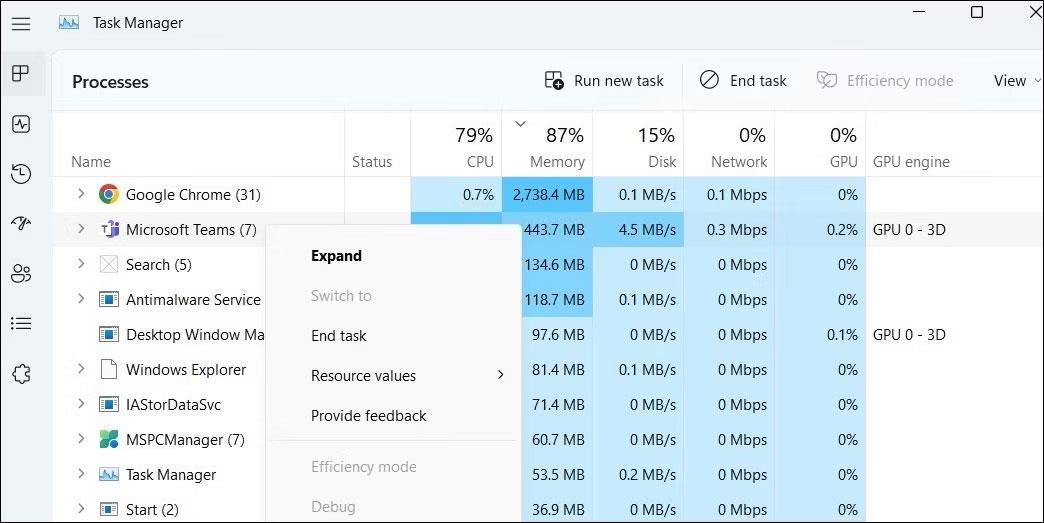
Aizveriet Microsoft Teams, izmantojot uzdevumu pārvaldnieku
Ja iepriekš minētā problēma rodas tikai konkrētam procesam, piemēram, spēlējot videospēli, jums vajadzētu optimizēt spēles iestatījumus, lai nodrošinātu vislabāko veiktspēju, nepārslogojot GPU. Samaziniet spēles izšķirtspēju un pielāgojiet kadru ātrumu, lai sasniegtu līdzsvarotus rezultātus. Tāpat izslēdziet nevajadzīgos iestatījumus, piemēram, pārklājumu un tūlītēju atskaņošanu.
3. Pārliecinieties, vai ierīce nav inficēta ar ļaunprātīgu programmatūru
Ļaunprātīgas programmatūras klātbūtne var arī noslogot GPU, kas ir viens no visbiežāk aizmirstajiem resursu pārmērīgas izmantošanas iemesliem. Ļaunprātīga programmatūra, piemēram, kriptovalūtu nolaupītājs, iebrūk ierīcēs tikai ar vienu mērķi: izmantot sistēmas resursus ieguvei un citiem mērķiem. Bet kā jūs varat zināt, vai jūsu ierīce ir uzlauzta? Diezgan viegli!
Uzlauztās ierīces uzdevumu pārvaldniekā atradīsit vienu vai vairākus ēnu procesus, kas patērē daudz sistēmas resursu. Tāpēc jums vajadzētu veikt iepriekš minētās darbības un izfiltrēt šādus ēnas procesus. Kad tie ir atrasti, meklējiet tos tīmeklī, lai noskaidrotu, vai tie ir problemātiski procesi.
Ja tā, veiciet Microsoft Defender bezsaistes skenēšanu vai izmantojiet trešās puses pretvīrusu programmu, lai tās atrastu un noņemtu.
4. Atjauniniet grafikas kartes draiveri
Aparatūras grafikas apstrādi var ietekmēt arī novecojuši grafikas draiveri. Tāpēc, ja kādu laiku neesat atjauninājis grafikas draiveri, tagad ir īstais laiks to izdarīt. Vai neesat pārliecināts, kā to izdarīt? Skatiet Quantrimang.com norādījumus par grafiskās kartes draiveru atjaunināšanu . Ja grafikas draiveru atjaunināšana nepalīdz, atinstalējiet un atkārtoti instalējiet tos.
5. Atspējojiet aparatūras paātrinājumu
Vēl viens mazāk zināms GPU resursu patēriņa iemesls ir aparatūras paātrinājums. Šis process ietver grafikas ietilpīgu uzdevumu pārkraušanu uz specializētu aparatūru, piemēram, GPU, lai samazinātu CPU slodzi. Lai gan tas uzlabo CPU veiktspēju, tas rada slodzi GPU.
Daudzas programmas, tostarp tīmekļa pārlūkprogrammas, spēles, grafiskā dizaina programmatūra un neskaitāmas citas, ir aprīkotas ar šo funkciju. Tāpēc, ja konstatējat, ka lietotne patērē pārāk daudz resursu un šī funkcija ir iespējota, jums tā ir jāizslēdz.
6. Pārsteidziet GPU
Vai jūsu GPU darbojas pārspīlētos iestatījumos? Ja tā, tas varētu būt problēmas cēlonis.
Ja tas tiek darīts nepareizi, virstaktēšana var ievērojami pasliktināt GPU veiktspēju. GPU, kas ir pārslogoti, tiem nav pietiekami daudz gaisa plūsmas vai kuri darbojas ar nepareizu spriegumu, ir jutīgi pret nestabilitāti. Vēl ļaunāk, GPU izmantošana šādās situācijās var izraisīt fiziskus aparatūras bojājumus.
Tāpēc, ja izmantojat GPU pārspīlētos iestatījumos, tagad ir laiks mainīt tā iestatījumus atpakaļ uz noklusējuma iestatījumiem. Ja iespējams, jums vajadzētu pārspīlēt savu GPU. Lai gan jūs nevarēsit iegūt tādu pašu veiktspēju kā iepriekš, vispārējās efektivitātes palielināšana novērsīs GPU lietojuma pieaugumu.